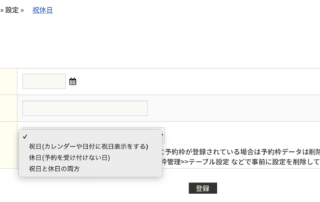複数校舎を抱えるスクールへ効率的な運営をサポート
複数校舎を抱えるスクールなら、校舎をこえた予約を受け付けて機会損失を回避したり、効率的なレッスンの実施を行いたいものです。
エリアにあわせた予約状況の確認から、エリア統括スタッフに必要な権限など、より効率的な運営をサポートします
臨時休校になった場合の対応について
天候不良や講師の体調不良などでレッスンの開催が不可能になる等、急遽臨時休校となった場合の対応方法をまとめました。 臨時休校には下記3つの作業を行うことで、全生徒への通知が可能となります。 ■予約を一括でキャンセルにする ■マイページに臨時休校のお知らせを掲載する ■メールで全生徒に臨時休校をお知らせする 事前準備 まずはこのような状況が発生する場合に備え、一括キャンセルの設定を行っておきます。 設定方法はこちらをご覧ください。 基本設定>>一括キャンセルの登録をする 臨時休校が決まった時の対応 ■予約を一括でキャンセルにする 休校が決まった時点で入っている予約を一括でキャンセルにします。 その際、予約を入れていた生徒にキャンセルの案内メールを送信できます。 また、他に予約が入らないよう、予約枠を閉じることもできます。 一括キャンセルを行う方法はこちらをご覧ください。 予約一括処理を行う ■マイページに臨時休校のお知らせを掲載する [...]
指定した週に同じ時間のレッスンを「クラス」として登録・管理する
指定した週に同じ曜日、時間、講師、レッスンを「クラス」として登録し、受講する生徒を管理します。 クラスの新規登録 『管理機能>>クラス管理>>一覧』を開きます。 左上の「新規追加」を開きます。 各種項目を指定します。 週 レッスン開催週にチェックを入れます。 クラス定員 このクラスに所属出来る定員を入力します。 予約枠受付人数 レッスンを予約できる総定員を入力します。 予約枠体験対応数 レッスンを予約できる体験定員を入力します。 入力が完了したら「確認画面へ」に進み、内容に誤りが無ければ「登録」をクリックします。 所属する生徒の登録 [...]
「お月謝くん」から「月謝プラン」に切り替える<月謝プラン>
生徒がクレジットカードの登録を行うと教室にメールが届きますので、その生徒から順次切り替え作業を行います。 「お月謝くん」から「月謝プラン」に切り替えるためには2つの作業が必要になります。 切り替え手順 1,お月謝くんを停止 お客様の詳細画面を開き、受講レッスン情報のレッスンステータスを「退会」に変更します。 ※お月謝くんの詳しい操作方法は、お月謝くんに直接お問い合わせください。 2,フリーレッスンの課金を開始 『お客様管理>>一覧』(もしくは「検索」)より、該当する生徒の「会員No」をクリックします。 「契約」をクリックします。 「管理番号」をクリックします。 詳細画面が開きますので「変更」をクリックします。 「支払開始日」を次の27日に設定したら「登録」をクリックします。 20日以降に当月の27日を設定しても当月27日に決済がされません。その場合は、「請求」に切り替えた後、「新規追加」より当月27日決済分の請求を登録してください。 以上で切り替え作業が完了します。
休校日の登録をする
年末年始や夏季休業日など、予約を受け付けない休校日の設定を行います。 『管理機能>>基本設定>>祝休日管理』を開きます。 右上の「新規追加」をクリックします。 休日指定日 登録する日にちを指定します。 名称 「夏季休業」「休校日」といった休日の名称を入力します。 休日タイプ 祝日・・・「こどもの日」「憲法記念日」といった祝祭日をカレンダーや日付に表示する場合 休日・・・予約を受け付けない休校日 シフト・テーブル設定、レッスン設定の入力も出来なくなります 停止日・・・クラスの枠と予約を自動登録しない日 第5週などで振替予約は受け付けるがクラス(曜日・時間の決まったレッスン)は行わない場合 休校日の設定の場合はプルダウンより「休日」を指定します。 設定が完了したら「確認画面へ」に進み、「登録」をクリックします。 [...]
教材費などの追加請求を決済する
テキストなどの教材費、イベント参加費など、月謝以外の追加請求をクレジットカード決済する方法です。 登録した内容はお客様がマイページより確認できるようになります。 なお、こちらの機能は生徒がマイページよりクレジットカード情報を登録した場合にご利用いただけます。 『お客様>>一覧』を開きます。 該当するお客様の会員Noをクリックします。 上部メニューの「請求」をクリックします。 右上の「新規追加」をクリックします。 売上日 追加請求の売上日を登録します。 売上額 追加請求を行う金額を税込み価格で入力します。 内訳 「テキスト代」「イベント参加費」といった、請求額の内訳を入力します。入力内容は売上額とともにマイページに反映されます。 支払方法 [...]
予約ごとにクレジットカード決済を行う
生徒が毎回予約を入れるごとに、レッスン料金をクレジットカード決済にするための設定方法です。 こちらの機能を利用するためには、当社指定の決済代行会社と別途契約が必要です。 機能を有効にする 管理画面の『設定>>都度決済』を開きます。 「クレジットカード決済」を有効にします。 予約を入れるごとに支払う契約コースを設定する 管理画面の『設定>>契約コース』を開きます。 左上の「新規追加」を開きます。 項目を必要に応じて入力します。※は必須入力項目です。 コース名 契約コース名を指定します。 タイプ 「都度支払い」もしくは「回数券」を指定します。 後ほど設定する金額で予約できる回数を制限する場合は回数券を選択します。例えば、特別価格や割引チケット、回数券利用に加えて差額を頂くことで受講できるレッスンなど。 その他の設定項目についてはこちらをご覧ください。 [...]